O Foxit Reader é considerado o visualizador de PDF mais rápido. Isso se compara favoravelmente com o visualizador de PDF mais famoso distribuído pelo criador do próprio formato, Adobe Reader. As desvantagens do aplicativo incluem a interface em inglês, mas esse problema pode ser resolvido.
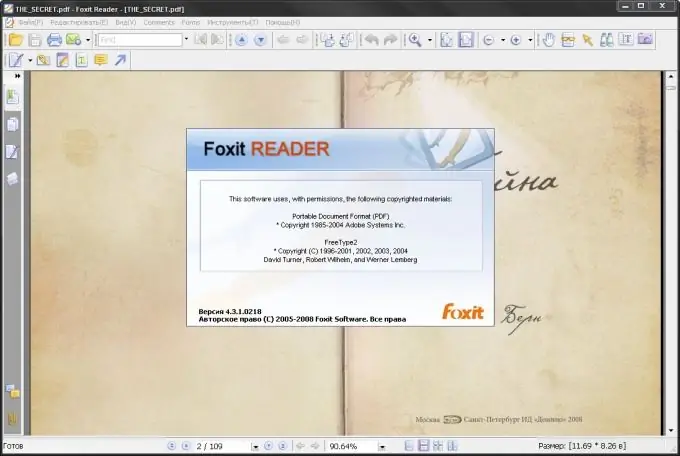
Instruções
Passo 1
Baixe o Foxit Reader do site oficial do aplicativo http: www.foxitsoftware.com.
Passo 2
Descompacte o arquivo do programa e execute o Foxit Reader.exe.
etapa 3
Confira a interface do aplicativo. É muito semelhante ao Adobe Reader e deve ser direto.
Passo 4
Use o mecanismo popular para comentar partes individuais do texto em documentos com a capacidade de salvar comentários junto com o documento.
Etapa 5
Use o mecanismo de incorporação do Foxit Reader em outros programas para visualizar arquivos PDF ali mesmo.
Etapa 6
Use a função para copiar parte do texto ou imagem do documento PDF selecionado.
Etapa 7
Use a ferramenta Instantâneo para tirar instantâneos da área selecionada da tela.
Etapa 8
Aproveite a conveniência do mecanismo de favoritos do Foxit Reader.
Etapa 9
Execute uma pesquisa simplificada que permite inserir o valor necessário em um campo especial na barra de ferramentas da janela do programa e ir para o resultado da verificação recebido.
Etapa 10
Use o recurso de pesquisa avançada para digitalizar todas as ocorrências de texto no documento atual ou em todos os documentos abertos.
Etapa 11
Crie uma cópia do arquivo lang_ru_ru.xml localizado no arquivo do programa baixado para realizar a operação Russification do aplicativo Foxit Reader.
Etapa 12
Abra o caminho para a pasta raiz do programa C: / Arquivos de programas / Foxit Software / Foxit Reader e coloque a cópia criada nele.
Etapa 13
Execute o aplicativo e vá para o menu Ferramentas.
Etapa 14
Selecione Preferências e expanda o link Idiomas.
Etapa 15
Especifique "Russo" na lista de seleção de idioma que abre e reinicie o programa para aplicar as alterações selecionadas.
Etapa 16
Uma maneira alternativa de Russify o aplicativo Foxit Reader é baixar os arquivos do idioma russo do site do desenvolvedor.






